Clipdrop е инструмент за редактиране на изображения. Когато се комбинира с възможностите на Stable Diffusion XL 0.9, иновативна технология за създаване на изображения, това отваря свят от възможности за създаване на удивителни снимки. Без значение дали сте фотограф, който иска да минимизира шума, или дизайнер, търсещ уникални компоненти, за да обогати своите композиции, безпроблемната комбинация на Stable Diffusion XL 0.9 и Clipdrop предлага различни и много мощни инструменти.
В тази статия ще ви покажем процеса на използване на тези технологии, за да превърнете вашите идеи в атрактивни изображения.
Stable Diffusion XL 0.9 в Clipdrop
Clipdrop е отличен метод за опитване на Stable Diffusion XL безплатно! Има про версия за по-бързо генериране на изображения, но дори и върху безплатната версия, снимките се генерират бързо.

Следвайте стъпките по-долу, за да получите достъп до SDXL чрез Clipdrop:
- Отидете на официалната страница на Stable Diffusion XL в Clipdrop.
- Въведете текстово указание (prompt), за да опишете изображението, което искате да генерирате.
- Можете също така да добавите стил към указанието, за да персонализирате още повече изходното изображение.
- Stable Diffusion XL ще обработи вашите данни и ще предостави четири изображения, които съответстват на вашето текстово указание.
- Разгледайте вашите новосъздадени изображения. Ако никое от тях не ви допада, винаги можете да опитате отново, като промените текстовия указанието (prompt) или стила.
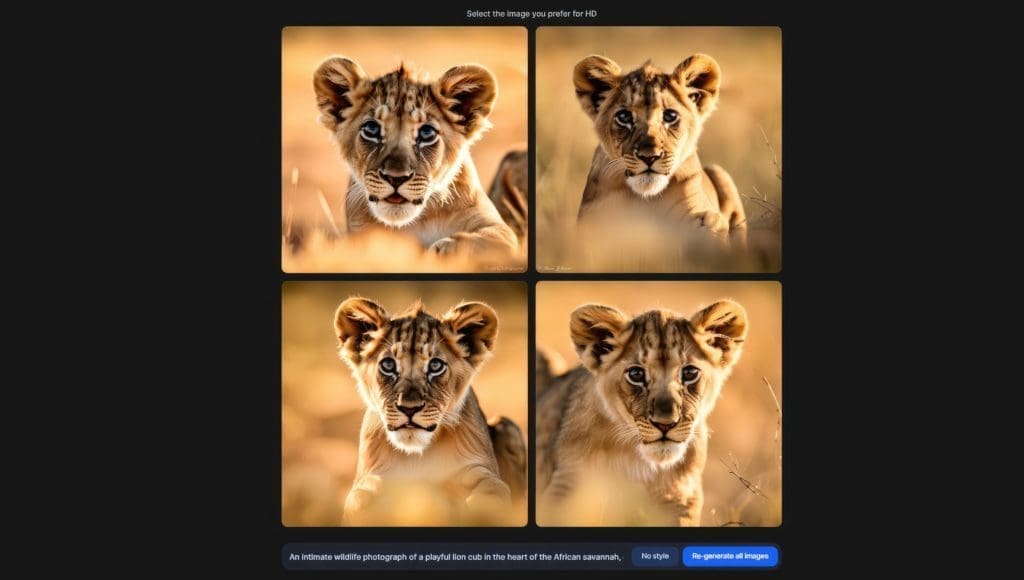
Текст-към-изображение с Stable Diffusion, SDXL 0.9
Текущата версия на Stable Diffusion, SDXL 0.9, е AI модел за текст-към-изображение, който е създава изображения. В момента той е сериозен конкурент на Midjourney, друг известен AI модел за текст-към-изображение.
Една от най-изумителните функции на SDXL е неговата фотореалистичност. Ето някои примери за изображения, генерирани от SDXL:
prompt: portrait of a couple smiling, clear facial features, 35mm lens, f/1.8, natural lighting, global illumination.

Естественото осветление ще служи за създаване на топла и приветлива атмосфера, докато обективът 35mm и f/1.8 ще размиват фона и ще се фокусират върху лицата на субектите. Настройката за global illumination гарантира, че цялото изображение е равномерно осветено, без остри сенки или акценти.
prompt: portrait of an old man smiling in her kitchen, natural lighting, clear facial features, natural lighting, 35mm, f/1.8, realistic.

Портрет на стар мъж, усмихващ се в кухнята си, естествено осветление, ясни черти на лицето, обектив 35mm, f/1.8, реалистичен. Естественото осветление гарантира, че цялото изображение е равномерно осветено, без остри сенки или акценти, докато обективът 35mm и f/1.8 ще размиват фона и ще се фокусират върху лицето на мъжa. Реалистичният ефект ще даде на снимката автентичност и ще подчертае истинската емоция на усмивката на мъжа.
Тези предложения са достатъчно подробни, за да произведат реалистични визуализации.
Ефект на емоциите
prompt: portrait of an woman, confident, clear facial features, 35mm lens, f/1.8, cinematic lighting

Портрет на жена, уверена, ясни черти на лицето, обектив 35mm, f/1.8, кинематографско осветление. Кинематографското осветление ще служи за създаване на драматична и впечатляваща атмосфера, докато обективът 35mm и f/1.8 ще размиват фона и ще се фокусират върху лицето на жената. Увереността на жената ще бъде подчертана от силното и динамично осветление, което ще акцентира върху ясните й черти на лицето и ще придаде на снимката кинематографска дълбочина и интензивност.
prompt: portrait of a concerned man, beard, clear facial features, 35mm lens, f/1.8, natural lighting

Портрет на загрижен мъж, брада, ясни черти на лицето, обектив 35mm, f/1.8, естествено осветление. Естественото осветление ще служи за създаване на истинска и непринудена атмосфера, докато обективът 35mm и f/1.8 ще размиват фона и ще се фокусират върху лицето на мъжа. Загрижеността на мъжа ще бъде подчертана от мекото и натурално осветление, което ще акцентира върху ясните му черти на лицето и ще придаде на снимката реалистичност и емоционална дълбочина.
Черно-бяла снимка
prompt: A photo portrait of an woman model in the street, detailed background, black & white, wide angle

Снимка на жена модел на улица, детайлен фон, черно и бяло, широк ъгъл. Широкоъгълната снимка ще позволи да се улови детайлният градски фон, докато моделът остава в центъра на вниманието. Черно-бялата обработка ще придаде на снимката класическа естетика и ще акцентира върху текстурите и контрастите на сцената.
prompt: portrait of 2 women in the city, smiling, sunlight, clear facial features, 35mm lens, f/1.8, outdoor lighting

Портрет на 2 жени в града, усмихващи се, слънчева светлина, ясни черти на лицето, обектив 35mm, f/1.8, открито осветление. Слънчевата светлина ще служи за създаване на жизнена и енергична атмосфера, докато обективът 35mm и f/1.8 ще размиват градския фон и ще се фокусират върху лицата на жените. Усмивките на жените и ясните им черти на лицето ще бъдат подчертани от яркото и естествено открито осветление.
Инструменти за създаване на изключителни визуализации
Някои инструменти, които ще ви помогнат да създадете впечатляващи визуализации: Uncrop, Reimagine XL, Cleanup, Remove background, Relight, Image Upscaler, Replace background, Text Remover.
Uncrop

- Отидете Uncrop и кликнете върху опцията за качване.
- Изберете изображението, което искате да разширите.
- Кликнете върху бутона Uncrop, за да разширите изображението.
- За да промените размера на изображението, влачете ъглите.
- За да запазите разширеното изображение, кликнете върху опцията за изтегляне.
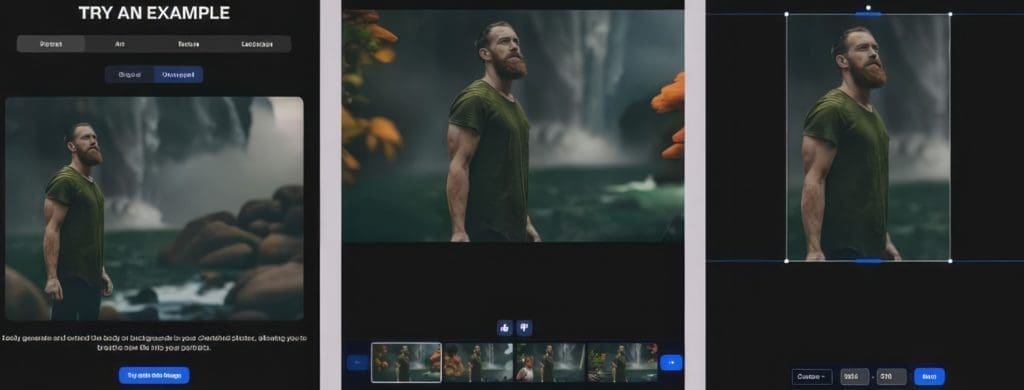
Reimagine XL
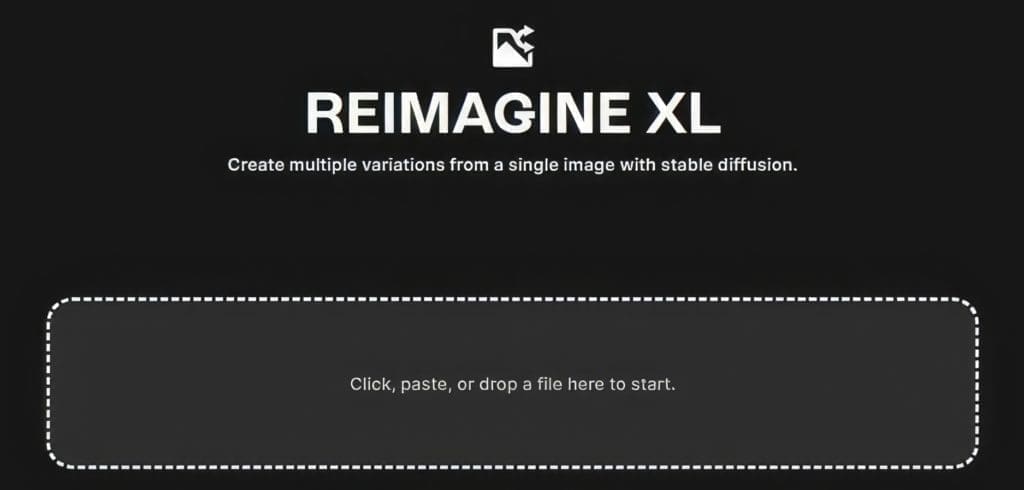
- Отидете на Reimagine XL и кликнете върху опцията за качване.
- Изберете изображението, което искате да редактирате.
- Изберете опцията Reimagine XL.
- Изчакайте процеса да приключи.
- Кликнете върху бутона за изтегляне, за да запазите подобреното изображение.
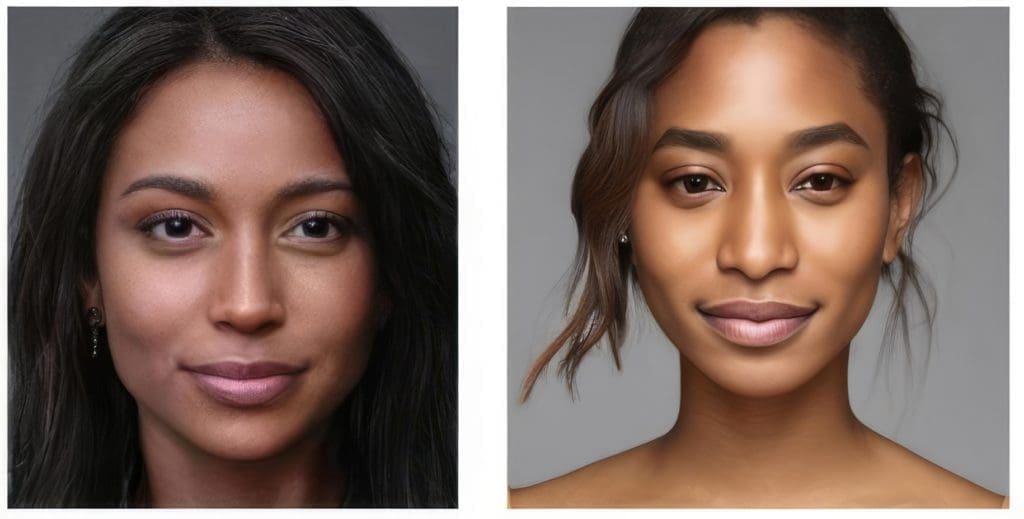
Cleanup
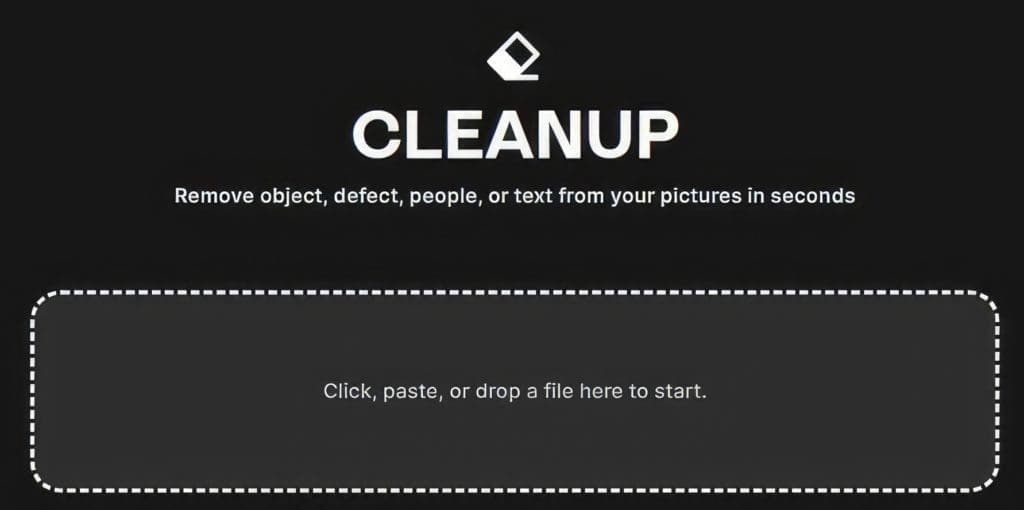
- Отидете на Cleanup и кликнете върху опцията за качване.
- Изберете изображението, от което искате да премахнете неща.
- Изберете опцията Cleanup.
- Използвайте инструмента, за да изберете обектите, които трябва да бъдат премахнати.
- Кликнете върху бутона за изтриване, за да премахнете обектите.
- Кликнете върху бутона за изтегляне, за да запазите почистеното изображение.
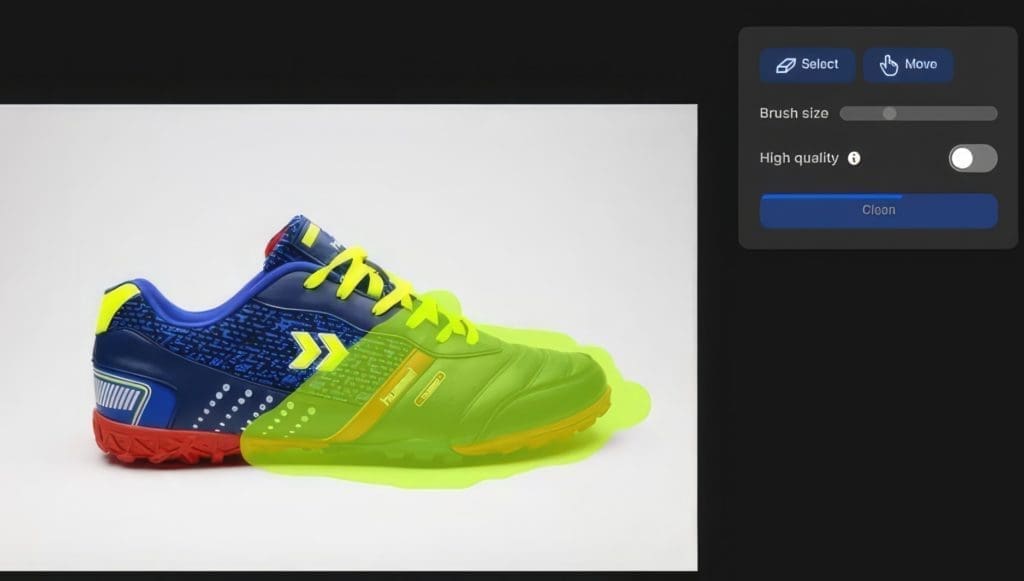

Remove background
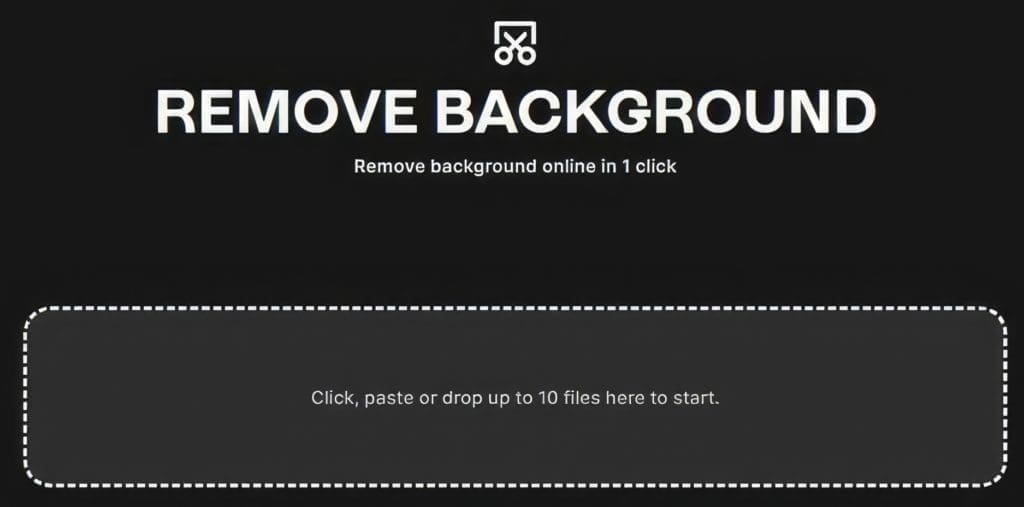
- Отидете на Remove background, след което кликнете върху опцията за качване.
- Кликнете върху бутона „Качване на изображение“ и изберете изображението, от което искате да премахнете фона.
- ClipDrop автоматично ще премахне фона от изображението.
- Когато сте доволни от резултата, кликнете върху бутона „Изтегляне“, за да запазите изображението.
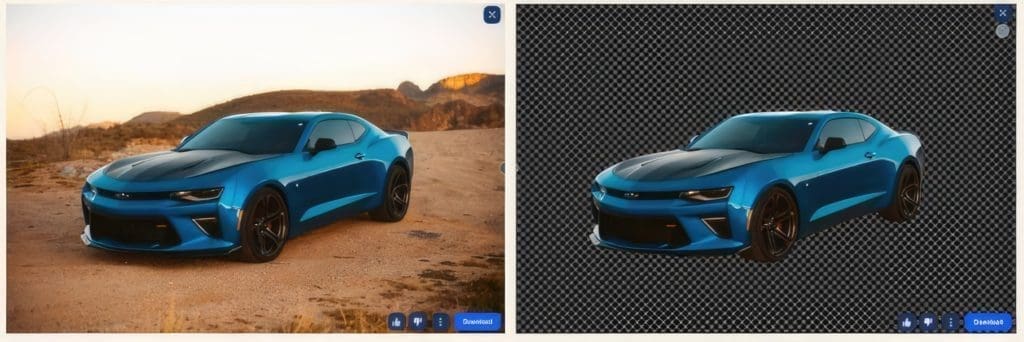
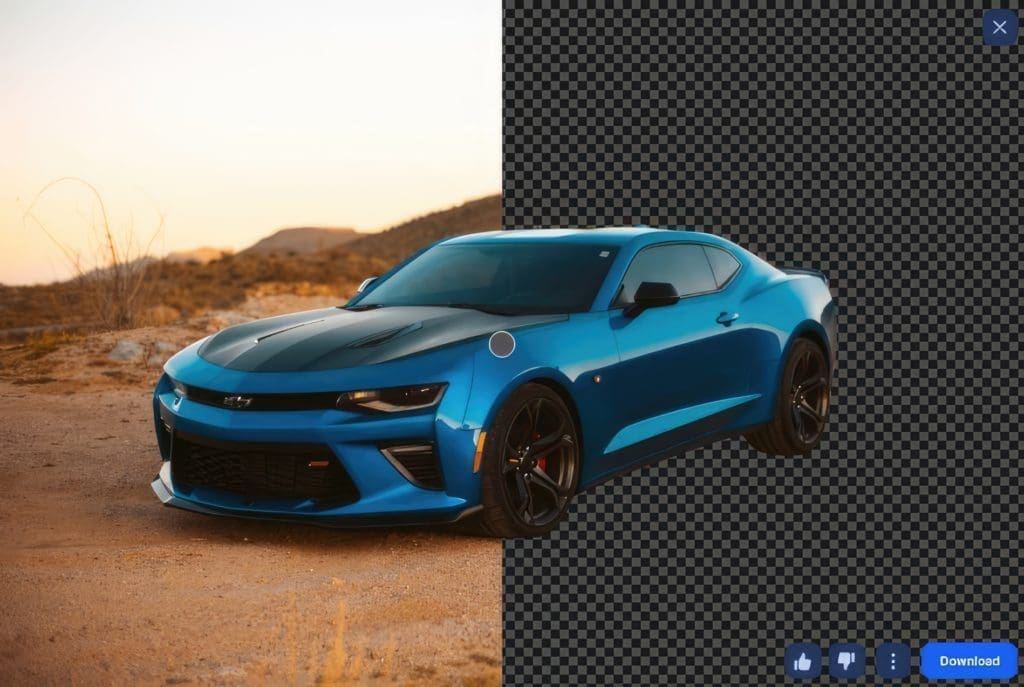
Relight

- Отидете на Relight и кликнете върху опцията за качване.
- Изберете изображението, което искате да промените осветлението.
- Изберете опцията Relight.
- Използвайте слайдера, за да промените осветлението на изображението.
- Кликнете върху бутона за изтегляне, за да запазите изображението с новото осветление.

Image Upscaler

- Отидете на Image Upscaler и кликнете върху опцията за качване.
- Изберете изображението, което искате да увеличите.
- Изберете опцията Image Upscaler.
- Изчакайте процеса да приключи.
- Кликнете върху бутона за изтегляне, за да запазите увеличеното изображение.

Replace background
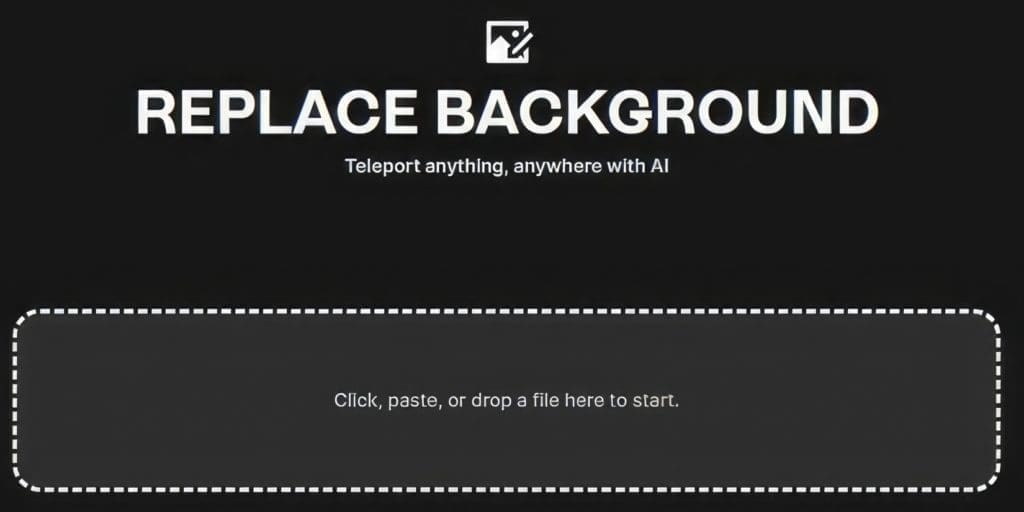
- Отидете Replace background и кликнете върху опцията за качване.
- Изберете изображението, на което искате да смените фона.
- Изберете новия фон, който искате да добавите.
- Кликнете върху бутона за изтегляне, за да запазите изображението с новия фон.

Text Remover

- Отидете на Text Remover и кликнете върху опцията за качване.
- Изберете изображението, от което искате да премахнете текста.
- Изберете опцията Text Remover.
- Използвайте инструмента, за да изберете текста, който трябва да бъде премахнат.
- Кликнете върху бутона за изтриване, за да премахнете текста.
- Кликнете върху бутона за изтегляне, за да запазите изображението без текст.

Ползи от използването на ClipDrop
- Напълно е безплатно, предлага и платена версия за по-добри резултати.
- Изключително лесно за използване.
- Има различни инструменти за редактиране на изображения.
- Резултатите са отлични.
- Можете да запазвате вашите снимки във формат PNG или JPEG.
Заключение
Stable Diffusion XL 0.9 и Clipdrop предлагат мощни инструменти за създаване на впечатляващи визуализации. Тезитехнологиите отварят врати към безкрайни възможности за създаване на уникални изображения, които могат да превърнат вашите идеи в реалност. Без значение дали сте фотограф, дизайнер или просто любител на изкуството, тези инструменти могат да ви помогнат да разкриете вашата креативност.
За повече инструменти, базирани на изкуствен интелект (AI), препоръчваме да прегледате нашата секция „Инструменти“.
Целта на AIBulgaria.com е да предоставя актуална и стойностна информация от света на изкуствения интелект (AI). Последвайте ни в социалните мрежи – Facebook, Instagram, Twitter и LinkedIn. Също така, може да се присъедините към нашия Discord сървър!
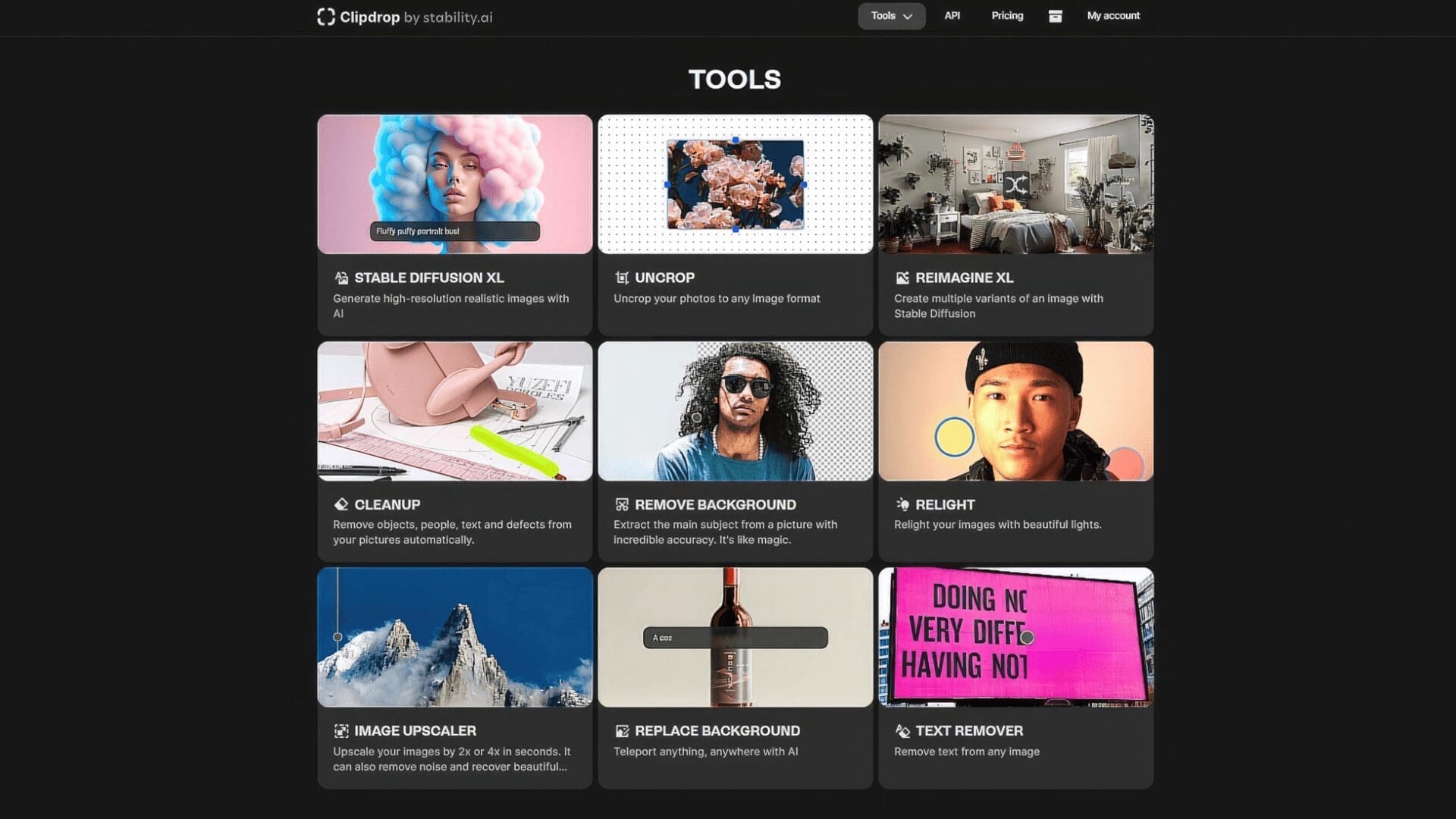
Споделете: